Zgraj DVD na MP4 (H.264/HEVC) i inne popularne formaty z oryginalną jakością
Jeśli najlepszym wyborem jest użycie Handbrake Rip DVD [Podano alternatywę]
Handbrake jest zawsze wyborem wielu osób do zgrywania DVD. Ale odkryją, że będą pewne problemy podczas używania Handbrake do zgrywania DVD, takie jak Handbrake odmawiający zgrywania DVD. Wiele problemów ma ten sam powód, dla którego DVD jest chronione. Na szczęście ten post powie Ci, jak używać Handbrake do zgrywania DVD bez żadnych ograniczeń. A jeśli uważasz, że kroki są dla Ciebie zbyt skomplikowane, zalecany jest łatwy ripper DVD.
Lista przewodników
Część 1: Zainstaluj libdvdcss, aby użyć Handbrake do zgrywania płyt DVD Część 2: Alternatywa dla Handbrake w celu zapisywania fizycznych materiałów wideo Część 3: FAQ dotyczące Handbrake Rip DVDCzęść 1: Zainstaluj Libdvdcss, aby użyć Handbrake do zgrywania DVD
Handbrake może zgrać dowolną płytę DVD, która nie jest zabezpieczona przed kopiowaniem, ale prawie wszystkie płyty DVD, które kupujesz w sklepie, są zabezpieczone przed kopiowaniem. Ta część nauczy Cię, jak używać Handbrake do zgrywania wszystkich rodzajów płyt DVD bez ograniczeń.
1. Zainstaluj Libdvdcss
Istnieje darmowa biblioteka odtwarzania DVD o nazwie libdvdcss. Pozwoli ona Handbrake odczytać zaszyfrowane DVD i zgrać je na komputer. Pamiętaj, że nie musisz tego robić za każdym razem, gdy zgrywasz DVD. Po zainstalowaniu libdvdcss możesz bezpośrednio zgrać nowy dysk.
Jak zainstalować libdvdcss w systemie Windows
Najpierw musisz pobrać libdvdcss na swój komputer. Skopiuj plik .dll do folderu programu Handbrake. Jeśli użyłeś domyślnych ustawień instalacji, powinno to być w C:Pliki programówHandbrake. Po tym Handbrake będzie mógł odczytać Twoje zaszyfrowane płyty DVD.
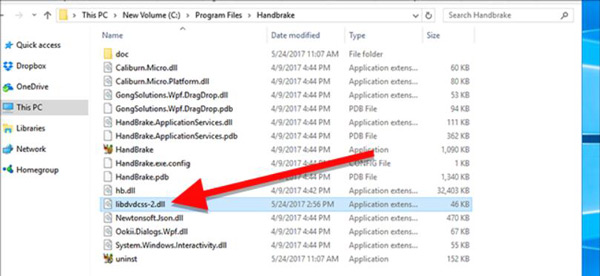
Jak zainstalować libdvdcss na macOS
Instalacja libdvdcss jest nieco bardziej skomplikowana na macOS, ponieważ El Capitan wprowadził funkcję bezpieczeństwa o nazwie System Integrity Protection, która nie pozwoli zainstalować libdvdcss bez odrobiny pomocy. Jeśli korzystasz z Yosemite lub starszej wersji, możesz pobrać plik pakietu libdvdcss tutaj i kliknąć go dwukrotnie, aby go zainstalować.
Aby zainstalować libdvdcss, naciśnij Polecenie + Spacja i poszukaj Terminal aby uruchomić okno wiersza poleceń. Następnie wpisz brew install libdvdcss i naciśnij enter.
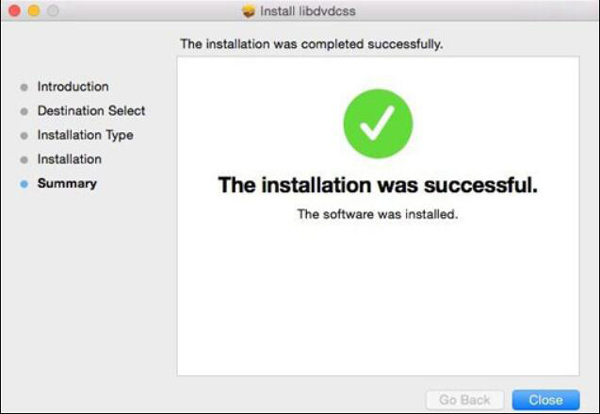
2. Użyj hamulca ręcznego, aby zgrać DVD po zainstalowaniu Libdvdcss
Po zainstalowaniu libdvdcss czas zacząć zgrywać. Oto kroki, jak użyć Handbrake do zgrywania DVD:
Krok 1Otwórz Handbrake i wybierz napęd DVD z paska bocznego, który się pojawi. Handbrake chwilę przeskanuje tytuły na DVD. Jeśli libdvdcss nie został zainstalowany nieprawidłowo, zamiast tego zobaczysz błąd informujący, że nie można odczytać płyty.
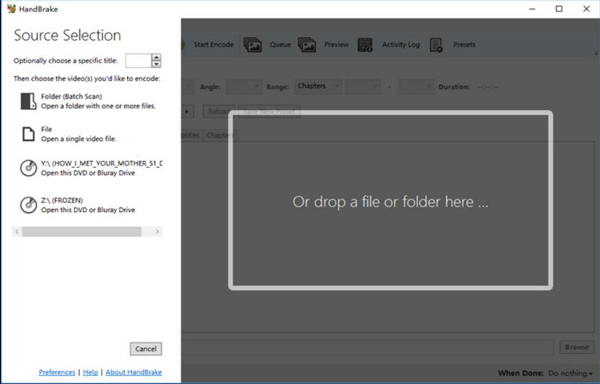
Krok 2Po otwarciu płyty DVD przejdź do menu rozwijanego Tytuł i wybierz tytuł, który chcesz zgrać. Domyślnie Handbrake wybierze film, ale jeśli chcesz zgrać jakieś specjalne funkcje lub usunięte sceny, możesz zmienić cel, który chcesz zgrać. Możesz również zmienić rozdziały, które chcesz zgrać, jeśli chcesz tylko część filmu.
Krok 3Następnie musisz zdecydować o jakości pliku wyjściowego. Wystarczy kliknąć Ustawienie wstępne przycisk i dostosuj swoje preferencje. Istnieją ustawienia wstępne dla niemal wszystkiego, czego możesz potrzebować: Apple TV, telefony z Androidem, PlayStation i wiele innych.
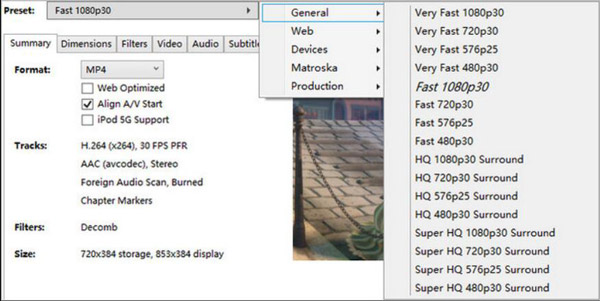
Krok 4Po wybraniu tytułu i ustawienia wstępnego kliknij Rozpocznij kodowanie przycisk na górze okna. Zobaczysz pasek postępu na dole, który poinformuje Cię, ile czasu pozostało do zakończenia ripowania. Ripowania o wyższej jakości będą trwały dłużej, więc będziesz chciał pozwolić komputerowi działać przez jakiś czas.
Część 2: Alternatywa dla Handbrake w celu zapisywania fizycznych materiałów wideo
Jeśli uważasz, że musisz zainstalować libdvdcss, aby używać Handbrake do zgrywania DVD, jest to bardzo kłopotliwe. Istnieje alternatywa 4Easysoft Ripper DVD które może pomóc Ci zgrać wszystkie rodzaje płyt DVD bez skomplikowanych kroków i ograniczeń. Nie musisz pobierać żadnego innego oprogramowania rozszerzającego na swój komputer. Wszystko, co musisz zrobić, to włożyć płytę DVD i wybrać preferencje wyjściowe, aby rozpocząć zgrywanie płyty.

Obsługa ponad 600 formatów plików i ustawień urządzeń.
Konwertuj płyty DVD na filmy wideo z prędkością 60X większą.
Daj wielordzeniowy procesor o płynnej, bezbłędnej pracy.
Klonuj DVD do obrazu ISO i folderu DVD 1:1 w oryginalnej jakości.
100% Bezpieczne
100% Bezpieczne
Oto krótkie kroki dotyczące korzystania z 4Easysoft DVD Ripper:
Krok 1Po uruchomieniu programu kliknij Załaduj DVD, aby wybrać opcję Załaduj płytę DVD, Załaduj obraz ISO DVD lub Załaduj folder DVD spośród trzech kropek.

Krok 2Następnie załaduje główny tytuł plików DVD bez Twojej operacji. Możesz również kliknąć Pełna lista tytułów przycisk, aby załadować wybrane tytuły.

Krok 3Zostaną wyświetlone wszystkie tytuły. Możesz zaznaczyć pole tytułów, które chcesz dodać, a następnie kliknąć OK przycisk, aby potwierdzić wybór.

Krok 4Istnieją 3 typy opcji dla pliku wyjściowego: Rip to Video/Audio, Rip to DVD Folder i Rip to DVD ISO File. Jeśli chcesz zgrać DVD do folderu, możesz wybrać Rip to DVD Folder z listy rozwijanej.

Jak widać, kroki są o wiele łatwiejsze niż użycie Handbrake do zgrywania DVD. Niezależnie od tego, jakie rodzaje DVD chcesz zgrać i jakie formaty chcesz wyprowadzić, możesz to zrobić w 4Easysoft Ripper DVD.
Część 3: FAQ dotyczące Handbrake Rip DVD
-
Jakie jest najlepsze ustawienie programu Handbrake do zgrywania płyt DVD?
Średnie ustawienia wstępne będą najlepszymi ustawieniami Handbrake. Jeśli nadal nie jesteś pewien tych ustawień wstępnych, zakoduj kilka minut, np. 3-5 minut, lub kilka rozdziałów źródła DVD, aby spróbować. A następnie wybierz ustawienia Handbrake, które najbardziej Ci odpowiadają.
-
Jaką rozdzielczość powinienem wybrać przy zgrywaniu płyt DVD za pomocą programu Handbrake?
Jeśli zgrywasz DVD sprzedawane w USA, wybierz ustawienie 480p. Europejskie DVD mają zwykle 576p. Nie wybieraj większych ustawień, takich jak 720p lub 1080p, gdy zgrywaj płyty DVD do formatów cyfrowych, takich jak MKV - nie poprawią wyglądu Twojego filmu, a jedynie zwiększą rozmiar pliku.
-
Dlaczego Handbrake nie zgrywa płyty DVD?
Być może Twoja płyta DVD jest uszkodzona, jej powierzchnia jest mocno porysowana. A jeśli płyta DVD jest zabezpieczona przed kopiowaniem i nie zainstalowałeś Libdvdcss pomyślnie na swoim komputerze, Handbrake odmówi zgrania tej płyty DVD.
Wniosek
Po przeczytaniu tego artykułu musisz wiedzieć, jak używać Handbrake do zgrywania płyt DVD, nawet tych zabezpieczonych przed kopiowaniem. Ale jeśli plik libdvdcss jest uszkodzony lub nie możesz pomyślnie zainstalować pliku, nie możesz zgrać większości płyt DVD za pomocą Handbrake. W takim przypadku 4Easysoft Ripper DVD wydaje się, że najlepszym wyborem dla Ciebie jest zgrywanie płyt DVD i zapisz to na komputerze. Żadnego dodatkowego pobierania plików, wystarczy kilka kliknięć, aby idealnie zgrać płytę DVD.
100% Bezpieczne
100% Bezpieczne


